オブジェクトの表示、非表示、および選択対象のみ表示
モデリングウィンドウでオブジェクトの表示のオンとオフを切り替えることができます。
ブラウザのアイコンを使用した表示と非表示
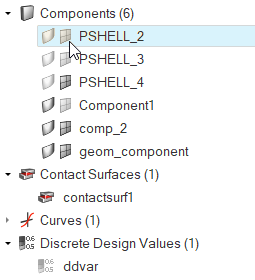
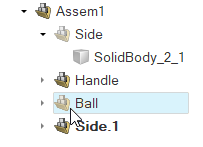
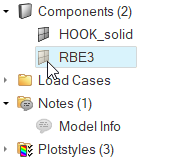
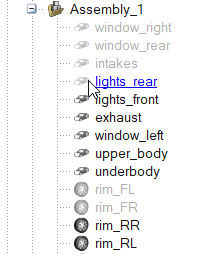
図 1.
表示/非表示ツールを使用した表示、非表示、および選択対象のみ表示
- ビューコントロールツールバーの表示/非表示ツール
 をアクティブにします。
をアクティブにします。 - 表示または非表示にするオブジェクトを選択します。
HyperMeshおよびHyperView
- マイクロダイアログのチェックボックスをアクティブ化または非アクティブ化します。マイクロダイアログには、モデル内で表示または非表示にできるオブジェクトタイプがリストされます。選択されているチェックボックスは、そのタイプのすべてのオブジェクトが表示されていることを示します。横線が表示されているチェックボックスは、そのタイプの一部のオブジェクトのみが表示されていることを示します。空のチェックボックスは、そのタイプのオブジェクトが表示されていないことを示します。ヒント: すべて/なし/のみをクリックすると、複数のオブジェクトタイプの表示状態を素早く変更できます。
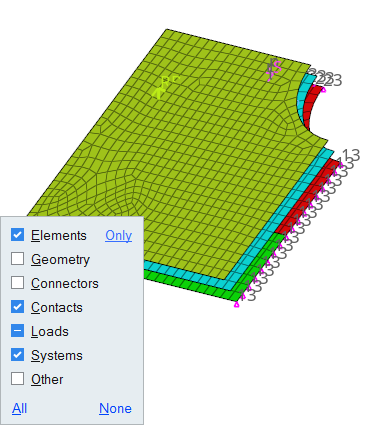
図 2. - 表示/非表示のガイドバーを使用すると、より細かい制御が可能になります。
- エンティティセレクターを使用してオブジェクトタイプを選択します。
 をクリックして次のオプションを定義します。
をクリックして次のオプションを定義します。- 遠いものから選択
- 非表示のエンティティを表示する場合は、奥行き方向に最も遠いものから選択されます。このオプションをオフにすると、最も近いものが最初に選択されます。
- 遠いものから選択
- ブラウザと選択を同期します。
- オブジェクトを左クリックしてこれらを非表示にするか、Shiftキーを押しながら左クリックしてこれらを表示するか、ガイドバーでShow/Hideアイコンを使用します。

- 現在のオブジェクトタイプをすべて表示します。

- 現在のオブジェクトタイプをいずれも表示しません。

- 現在のオブジェクトタイプの表示を反転します。

- 選択オブジェクトのみ、または現在のすべてのオブジェクトタイプのみを表示します。
HyperGraph
オブジェクトを左クリックしてこれらを非表示にするか、Shiftキーを押しながら左クリックしてこれらを表示するか、ガイドバーでShow/Hideアイコンを使用します。
MotionView
オブジェクトを左クリックしてこれらを非表示にするか、ガイドバーの表示/非表示アイコンを使用します。
MediaView
表示されているエンティティタイプを有効または無効します。
マスクブラウザを使用した表示、非表示、および選択対象のみ表示
これらの操作は、現在表示されているコレクターに含まれるエンティティについてのみ有効です。
キーボードショートカットとマウスコントロール
HyperMesh
| 実行内容 | キー操作 |
|---|---|
| 表示/非表示ツールの開始と終了 | D |
| 選択対象の表示 なにも選択されていない場合、現在のエンティティタイプをすべて表示 |
A |
| モデル全体を表示 | Shift + A |
| 選択対象を非表示 なにも選択されていない場合、現在のエンティティタイプをすべて非表示 |
H |
| 選択対象を非表示にしてクリア (アイドルモードのみ) |
Ctrl + H |
| 選択対象のみ表示しその他のエンティティタイプをオフにする なにも選択されていない場合、現在のエンティティタイプのみを表示 |
I |
| 選択オブジェクトのみ表示しその他のエンティティタイプを維持する (表示/非表示ツールのみ) |
Shift + I マウスの中央ボタンでクリック
ヒント: マウスを再度クリックして、表示を反転する。これは、選択の追加、またはより多くのエンティティを隔離表示する場合に役立ちます。
|
| 選択対象に隣接するエンティティを表示 なにも選択されていない場合、エンティティセレクターと同じタイプの隣接エンティティを表示 (アイドルモードのみ) |
J |
| 選択対象の表示状態を反転 なにも選択されていない場合、現在のエンティティタイプを表示を反転 |
R |
| メッシュのみの表示、形状のみの表示、または両方の表示の切り替え (アイドルモードのみ) |
G |
| 選択対象のIDのオン / オフ (アイドルモードのみ) |
Q |
HyperView
| 実行内容 | キー操作 |
|---|---|
| すべて表示 | A |
| 選択対象を非表示 | H |
| 選択対象のみ表示 | I マウスの中央ボタンでクリック((表示/非表示 ツールのみ) |
| 表示の反転 | R |
| 選択対象の隣接エンティティを表示 | J |
| 表示/非表示ツールの開始と終了 | D |
| なにも表示しない(表示/非表示ツールのみ) | N |
HyperGraph
| 実行内容 | キー操作 |
|---|---|
| すべて表示 | A |
| 選択対象のみ表示 | I |
| 表示の反転 | R |
MotionView
| 実行内容 | キー操作 |
|---|---|
| すべて表示 | A |
| 選択対象を非表示 | H |
| 選択対象のみ表示 | I |
| 表示の反転 | R |
| 選択の反転 | Ctrl + R |